利盟激光打印机E260d拆卸图解
家庭办公常用打印机换墨图解及清零大全,双手奉上,拿走不谢!
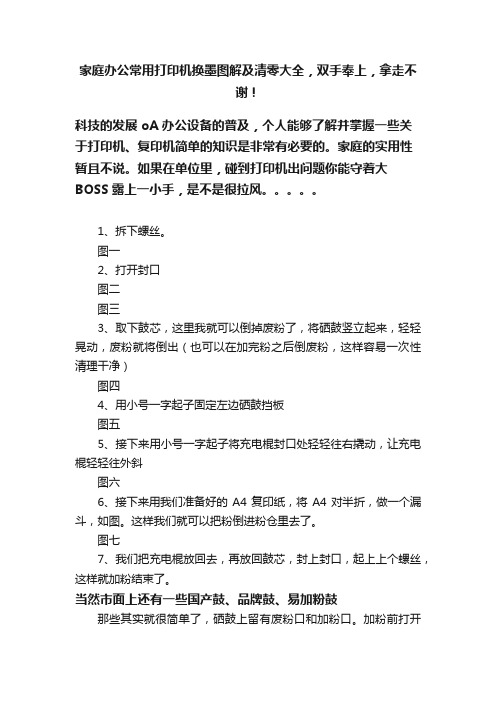
家庭办公常用打印机换墨图解及清零大全,双手奉上,拿走不
谢!
科技的发展 oA办公设备的普及,个人能够了解并掌握一些关
于打印机、复印机简单的知识是非常有必要的。
家庭的实用性
暂且不说。
如果在单位里,碰到打印机出问题你能守着大BOSS露上一小手,是不是很拉风。
1、拆下螺丝。
图一
2、打开封口
图二
图三
3、取下鼓芯,这里我就可以倒掉废粉了,将硒鼓竖立起来,轻轻晃动,废粉就将倒出(也可以在加完粉之后倒废粉,这样容易一次性清理干净)
图四
4、用小号一字起子固定左边硒鼓挡板
图五
5、接下来用小号一字起子将充电棍封口处轻轻往右撬动,让充电棍轻轻往外斜
图六
6、接下来用我们准备好的A4复印纸,将A4对半折,做一个漏斗,如图。
这样我们就可以把粉倒进粉仓里去了。
图七
7、我们把充电棍放回去,再放回鼓芯,封上封口,起上上个螺丝,这样就加粉结束了。
当然市面上还有一些国产鼓、品牌鼓、易加粉鼓
那些其实就很简单了,硒鼓上留有废粉口和加粉口。
加粉前打开
废粉口把硒鼓内的废粉全部清理掉。
然后把新粉从加粉口倒入。
如果忘记倒废粉,将会造成硒鼓漏粉,印品脏污。
MFC激光一体机激光组件与激光器拆解清洁维修步骤拆机图解
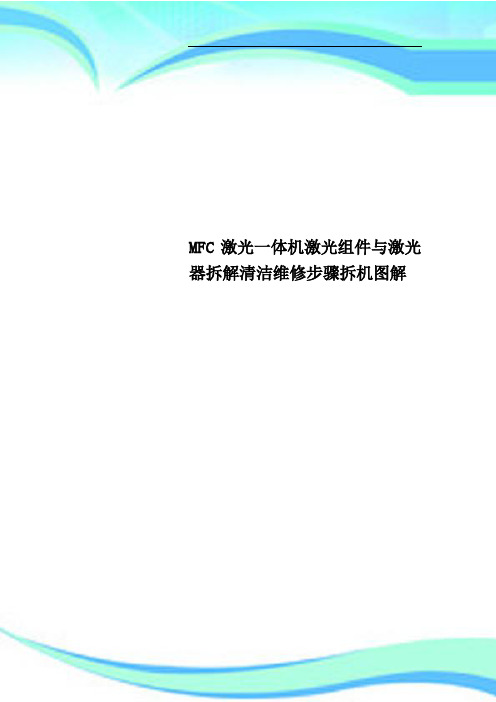
MFC激光一体机激光组件与激光器拆解清洁维修步骤拆机图解————————————————————————————————作者:————————————————————————————————日期:MFC7340激光一体机激光组件与激光器拆解清洁维修步骤拆机图解我的兄弟MFC-7340已经用了近6年了,最近打印还好,复印左边不清楚,上网查询解决方案,说原因多为两个,一是粉盒刮板上粘碳粉,清理下就行了。
二是硒鼓上方的激光盒玻璃有碳粉,清下洁好就可以了。
于是在清理粉盒刮板后动手尝试拆机清理激光器,并详细记录拆机过程。
我的MFC7340激光一体机一、拆开左侧面板:1、抽出纸盒2、红色箭头指的是要拧下的第1个螺丝,第一次拆机建议找一张白纸,标上数字,将拧下的螺丝放在对应的数字上,这样安装的时后就不会错。
我将照片上的螺丝编号,一一对应,现在拧下1号螺丝,拆下角上面板3、拉开前盖,可看到左侧面板的一个螺丝,拧下2号螺丝。
4、拉开后盖,可看到左侧面板的一个螺丝,拧下3号螺丝,这时左侧面板就可以拿下来了,拿时向下用力,上端有卡勾。
二、拆下铁盖板,就是下面照片上这个,有三个螺丝,分别编号4、5、61、拧下三个螺丝,拆下盖板,可看见送稿器插头与排线,拔下4个插头1个排线,见红色箭头指的位置。
这时就可以将送稿器和扫描仪取下。
三、取下送稿器和扫描仪1、将送稿器和扫描仪的两个黑色支架上端向两边掰开,就可以卸下支架。
将送稿器和扫描仪立起,与一体机垂直,向上提就可以取下来了。
四、拆开右侧面板右侧面板前后各有1个螺丝,编号7、8,拧下螺丝就可以拆下右侧面板,拆下时和左侧一样,向下用力。
五、拆开上面盖板从上面左侧支架处可见1个螺丝,编号9;前面可见2个螺丝编号10、11;左侧1个螺丝编号12;右侧2个螺丝,编号13、14(14是与喇叭相关的一条线)拧下6个螺丝,拔下左侧2个插头,就可拆下上面盖板。
向前上方用力。
六,拆下激光组件盒子激光组件盒子由6个螺丝固定,编号18、19、20、21左右各2个,但左侧有1个螺丝在主板后面,先要把主板拆下,拧下14、15、16、17号螺丝,拆下主板。
ColorLaserjetProMFPM系列打印机拆机手册
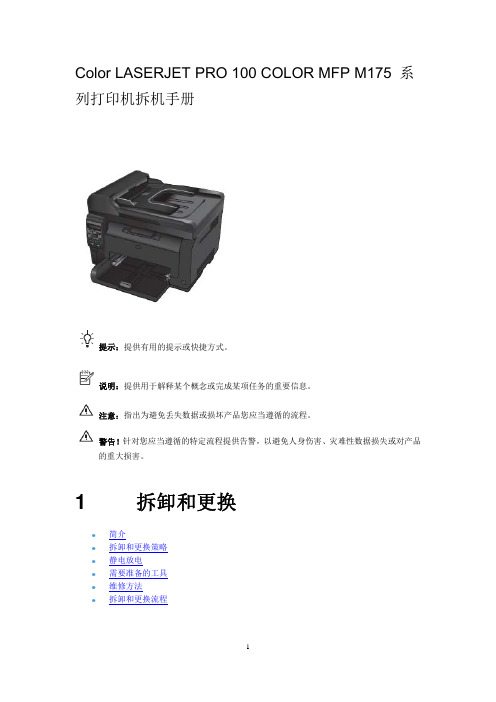
Color LASERJET PRO 100 COLOR MFP M175 系列打印机拆机手册提示:提供有用的提示或快捷方式。
说明:提供用于解释某个概念或完成某项任务的重要信息。
注意:指出为避免丢失数据或损坏产品您应当遵循的流程。
警告!针对您应当遵循的特定流程提供告警,以避免人身伤害、灾难性数据损失或对产品的重大损害。
1 拆卸和更换●简介●拆卸和更换策略●静电放电●需要准备的工具●维修方法●拆卸和更换流程简介本章仅介绍如何拆卸和更换现场可更换部件(FRU)。
更换FRU通常与拆卸FRU相反。
个别情况下,会针对难点或关键更换流程提供说明和提示。
惠普不支持个别部件的维修或组件检修。
主意每枚螺钉的长度、直径、颜色、类型和位置。
确保重新装配时每枚螺钉回到其原始位置。
走线不正确或线束松散会干扰其它内部组件,甚至造成这些内部组件损坏或破损。
磨损或过紧的线束难以发现。
更换线束时,请始终采用提供的线圈(wire loop)、钻点(lance point)或导线槽(wire-harness guide)和定位器(retainer)。
拆卸和更换策略警告!关闭产品,等待5分钟,然后在尝试维修产品之前拔掉电源线。
如果不遵循这一警告,会导致严重的人身伤害,还会对产品造成损害。
检修期间,电源必须处于打开状态以进行特定功能检查。
不过,在拆卸部件时需要断开电源。
千万不要在保护套已从激光/扫描组件中拆除时对产品进行操作或维修。
反射光束虽然不可见,但仍会伤害您的眼睛。
钣金件的边缘会很尖锐,处理时需要格外小心。
注意:拆卸或安装过程中不要弯曲或折叠柔性扁平线缆(FFC)。
此外,不要拉直FFC中处于弯曲状态的部分。
您必须将所有FFC完全安装到其连接器中。
未能完全将FFC安装到连接器中会导致电路板(PCA)短路。
说明:要安装自攻丝螺钉,首先将其沿逆时针方向转动,使其与现有的螺纹类型(thread pattern)对齐,然后再小心地将其沿顺时针方向旋转,将其拧紧。
打印机硒鼓加粉

硒鼓加粉完全拆解图解1、拆下螺丝( 鼓有两侧,其中一侧只有一个螺丝,另一侧有三个螺丝,拆下有三个螺丝的那一侧的如左图所示的两个螺丝)2、打开封装(拆下第一步的螺丝后,打开封装)如左图示3、取下弹簧(取下如上图所示的右端固定鼓芯(左图绿色)的弹簧。
)4、取下鼓芯(如左图,把鼓芯左端抬起来(可以把其外端轻轻向外掰一些),再向外拉,把鼓芯取出)5、取下清洁辊(鼓芯取出后,就可看到鼓芯下面的清洁辊,用螺丝刀把其翘出来)如左图示6、取出小铁销(鼓左右两端均有一个小铁销,从鼓两侧的外面就可看到,确定位置后,用一螺丝刀在鼓里面顶着,拿钳子敲击螺丝刀,把销子顶出点)如上图示7、拔出铁销(在鼓外侧,用尖嘴钳拔除第六步顶出的销子),另一侧的销子同样方式拔出。
如左图示8、拆开鼓体(两个销子都拔出后,轻轻掰动两面鼓体,鼓体就可分成两半)如左图示以上几步事故的拆卸过程以下几步是清理粉仓,加粉的过程:9、拧下螺丝(拧下如左图示的那半鼓体的螺丝)10、打开封盖(拧下第九步的螺丝后,就可把封盖打开),这时可以看到一个圆形的瓶盖。
注:后边13步加粉时就是打开这个瓶盖,放上漏斗,把粉从漏斗处加进去。
11、抽出磁辊,清空粉仓(继第十步打开封盖后,把如左图示的磁辊抽出,把剩余的粉倒出,再打开圆形的瓶盖,用电脑专用的吹风机(一般电脑城都有卖的,40-50元左右)清理一下粉仓,磁辊。
12、装上磁辊(清理完剩余的粉后,把磁辊装上。
)如左图示13、加粉(参看第十步后的注:)14、封盖(加满粉后,盖上盖子),用手稍微转动磁辊,使粉均匀布在磁辊,晃动一下,看看漏不漏粉。
一般是不会漏的。
15、封装(继第十四步后,封装加完粉的这面)16、拧好螺丝,把这半面固体放下。
下面这几步是清理废粉仓:17、取下定位簧(拿起另一面鼓体,取下如图示黄色圈里的定位簧)18、取下档板19、拧下螺丝20、拿掉粉仓上的挡板,(如左图示)清理废粉仓,(用以上用的吹风机)21、拧上螺丝(清理完后,按顺序装上)22、再装上清洁辊23、装上鼓芯,这半面也装好了。
LexmarkE260d说明书.

连接电缆...................................................................................................................................22 设置打印机软件........................................................................................................................23
目录
2
加载纸张和特殊介质......................................................40
设置纸张尺寸和类型.................................................................................................................40 配置 Universal 纸张设置...........................................................................................................40 加载标准 250 页进纸匣.............................................................................................................40 加载 250 页或 550 页进纸匣选件..............................................................................................44 使用手动进纸器........................................................................................................................45 使用标准输出接纸架和挡纸板...................................................................................................46 进纸匣连接和解除连接..............................................................................................................47
MFC激光一体机激光组件与激光器拆解清洁维修步骤拆机图解

M F C激光一体机激光组件与激光器拆解清洁维修步骤拆机图解公司标准化编码 [QQX96QT-XQQB89Q8-NQQJ6Q8-MQM9N]MFC7340激光一体机激光组件与激光器拆解清洁维修步骤拆机图解我的兄弟MFC-7340已经用了近6年了,最近打印还好,复印左边不清楚,上网查询解决方案,说原因多为两个,一是粉盒刮板上粘碳粉,清理下就行了。
二是硒鼓上方的激光盒玻璃有碳粉,清下洁好就可以了。
于是在清理粉盒刮板后动手尝试拆机清理激光器,并详细记录拆机过程。
我的MFC7340激光一体机一、拆开左侧面板:1、抽出纸盒2、红色箭头指的是要拧下的第1个螺丝,第一次拆机建议找一张白纸,标上数字,将拧下的螺丝放在对应的数字上,这样安装的时后就不会错。
我将照片上的螺丝编号,一一对应,现在拧下1号螺丝,拆下角上面板3、拉开前盖,可看到左侧面板的一个螺丝,拧下2号螺丝。
4、拉开后盖,可看到左侧面板的一个螺丝,拧下3号螺丝,这时左侧面板就可以拿下来了,拿时向下用力,上端有卡勾。
二、拆下铁盖板,就是下面照片上这个,有三个螺丝,分别编号4、5、61、拧下三个螺丝,拆下盖板,可看见送稿器插头与排线,拔下4个插头1个排线,见红色箭头指的位置。
这时就可以将送稿器和扫描仪取下。
三、取下送稿器和扫描仪1、将送稿器和扫描仪的两个黑色支架上端向两边掰开,就可以卸下支架。
将送稿器和扫描仪立起,与一体机垂直,向上提就可以取下来了。
四、拆开右侧面板右侧面板前后各有1个螺丝,编号7、8,拧下螺丝就可以拆下右侧面板,拆下时和左侧一样,向下用力。
五、拆开上面盖板从上面左侧支架处可见1个螺丝,编号9;前面可见2个螺丝编号10、11;左侧1个螺丝编号12;右侧2个螺丝,编号13、14(14是与喇叭相关的一条线)拧下6个螺丝,拔下左侧2个插头,就可拆下上面盖板。
向前上方用力。
六,拆下激光组件盒子激光组件盒子由6个螺丝固定,编号18、19、20、21左右各2个,但左侧有1个螺丝在主板后面,先要把主板拆下,拧下14、15、16、17号螺丝,拆下主板。
图解喷墨打印机拆卸
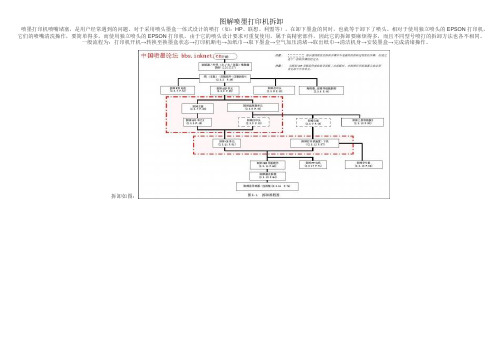
图解喷墨打印机拆卸喷墨打印机喷嘴堵塞,是用户经常遇到的问题。
对于采用喷头墨盒一体式设计的喷打(如:HP、联想、利盟等),在卸下墨盒的同时,也就等于卸下了喷头。
相对于使用独立喷头的EPSON打印机,它们的喷嘴清洗操作,要简单得多。
而使用独立喷头的EPSON打印机,由于它的喷头设计要求可重复使用,属于高精密部件,因此它的拆卸要麻烦得多,而且不同型号喷打的拆卸方法也各不相同。
一般流程为:打印机开机→转换至换墨盒状态→打印机断电→加纸巾→取下墨盒→空气加压清堵→取出纸巾→清洁机身→安装墨盒→完成清堵操作。
拆卸如图:观察及准备工作:纵观830U的外壳,只能在其右后部看到一处螺丝,在本次拆解过程中,第一印象通常会给我们以错误的判断,其实该螺丝与外壳的固定没有任何关系!同时,该迹象提醒了我们一定要仔细观察各部件之间的关联。
如果你将这一原则认真的牢记于心,那么不仅手中的830U在恢复时会完好如初,我们也能切身体会到拆解的心得。
我们需要准备的工具:中号十字螺丝刀、小号平口螺丝刀、钳子、镊子各一把,微湿的抹布一块。
将830U正常关机,此时墨车正常复位,然后将卡纸夹调至最远端(机壳预留有缺口处)。
拆解前830U的透明护盖并不需要摘下,我将会在一些重要步骤的结尾进行分析小结或者可能的故障分析。
拆解步骤:1、外壳。
外壳是通过七处卡扣与底座固定的。
机体后部可以观察到三处,另外四处是隐藏在内部的(图1),虽然通过底部的空隙可以观察到,但别指望能用螺丝刀撬开(会造成损伤),反之对付它们是不需要工具辅助的,依照(图2)的手势,让拇指去用力挤压机壳便可以很容易打开四处隐藏的卡扣。
为了防止刮伤,建议按照(图3)所示的方法开启后部的三个卡扣。
至此,外壳便可顺利取下。
小结:由于售后条例规定了发现拆机现象会中止售后,因此对于外壳的动作一定要掌握好力度,在取下外壳的时候要注意哪些地方会卡住,切不可硬取以免损坏其它部件。
2、喷头。
(图4)比较好的拆卸位置是将墨车移至滑轨中部,如果被卡舌绊住,用螺丝刀轻推卡舌便可解除。
图解喷墨打印机拆卸
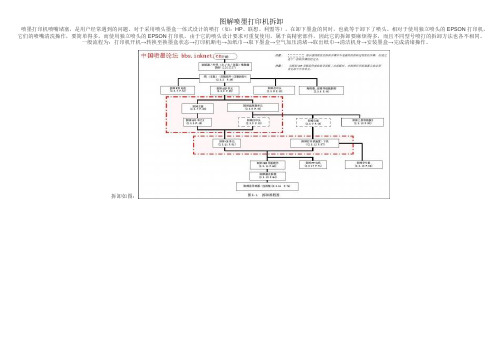
图解喷墨打印机拆卸喷墨打印机喷嘴堵塞,是用户经常遇到的问题。
对于采用喷头墨盒一体式设计的喷打(如:HP、联想、利盟等),在卸下墨盒的同时,也就等于卸下了喷头。
相对于使用独立喷头的EPSON打印机,它们的喷嘴清洗操作,要简单得多。
而使用独立喷头的EPSON打印机,由于它的喷头设计要求可重复使用,属于高精密部件,因此它的拆卸要麻烦得多,而且不同型号喷打的拆卸方法也各不相同。
一般流程为:打印机开机→转换至换墨盒状态→打印机断电→加纸巾→取下墨盒→空气加压清堵→取出纸巾→清洁机身→安装墨盒→完成清堵操作。
拆卸如图:观察及准备工作:纵观830U的外壳,只能在其右后部看到一处螺丝,在本次拆解过程中,第一印象通常会给我们以错误的判断,其实该螺丝与外壳的固定没有任何关系!同时,该迹象提醒了我们一定要仔细观察各部件之间的关联。
如果你将这一原则认真的牢记于心,那么不仅手中的830U在恢复时会完好如初,我们也能切身体会到拆解的心得。
我们需要准备的工具:中号十字螺丝刀、小号平口螺丝刀、钳子、镊子各一把,微湿的抹布一块。
将830U正常关机,此时墨车正常复位,然后将卡纸夹调至最远端(机壳预留有缺口处)。
拆解前830U的透明护盖并不需要摘下,我将会在一些重要步骤的结尾进行分析小结或者可能的故障分析。
拆解步骤:1、外壳。
外壳是通过七处卡扣与底座固定的。
机体后部可以观察到三处,另外四处是隐藏在内部的(图1),虽然通过底部的空隙可以观察到,但别指望能用螺丝刀撬开(会造成损伤),反之对付它们是不需要工具辅助的,依照(图2)的手势,让拇指去用力挤压机壳便可以很容易打开四处隐藏的卡扣。
为了防止刮伤,建议按照(图3)所示的方法开启后部的三个卡扣。
至此,外壳便可顺利取下。
小结:由于售后条例规定了发现拆机现象会中止售后,因此对于外壳的动作一定要掌握好力度,在取下外壳的时候要注意哪些地方会卡住,切不可硬取以免损坏其它部件。
2、喷头。
(图4)比较好的拆卸位置是将墨车移至滑轨中部,如果被卡舌绊住,用螺丝刀轻推卡舌便可解除。
- 1、下载文档前请自行甄别文档内容的完整性,平台不提供额外的编辑、内容补充、找答案等附加服务。
- 2、"仅部分预览"的文档,不可在线预览部分如存在完整性等问题,可反馈申请退款(可完整预览的文档不适用该条件!)。
- 3、如文档侵犯您的权益,请联系客服反馈,我们会尽快为您处理(人工客服工作时间:9:00-18:30)。
利盟激光打印机E260d拆卸图解
LEXMARK E260d
一、拆卸硒鼓:
图一:利盟E260d激光打印机
图2:E260d
图3:打开前侧盖
图4:点按侧方的一个按钮
图5:拉开面板,露出绿色的硒鼓手柄
图6:拖出硒鼓
二、拆卸定影辊组件
拆卸步骤:
1、先拆掉打印机后侧的固定架(白色的);
2、然后拆掉左右两侧的侧盖;
3、拆掉打印机顶盖;
4、拆掉后侧盖;
5、拆卸定影辊组件
图1、打印机外观
图2、打印机外观
图3、拆下后侧固定架
图4、塑料件,要轻轻掰开,然后向上一提,就拿下来了。
图5、拆侧盖(侧盖的固定螺丝均在打印机底部)
图6
图7
图8
图9
图10
图11
图12
图13
图14、四个固定定影辊组件的螺丝
图15
图16
图17
图18、
图19、一点点小心拖拽,即可把组件分离
图20。
